
Ovaj softver će održavati i pokretati upravljačke programe, čime će se zaštititi od uobičajenih računalnih pogrešaka i kvara hardvera. Provjerite sve svoje upravljačke programe u 3 jednostavna koraka:
- Preuzmite DriverFix (ovjerena datoteka za preuzimanje).
- Klik Započni skeniranje pronaći sve problematične upravljačke programe.
- Klik Ažuriranje upravljačkih programa kako biste dobili nove verzije i izbjegli kvarove u sustavu.
- DriverFix je preuzeo 0 čitatelji ovog mjeseca.
Korisnici CAD softvera i dalje vide ovu poruku o pogrešci Ova verzija datoteke crteža nije podržana. Izvijestili su da se problem javlja prilikom pokušaja izvoza ili uvoza datoteka iz / u .DWG format u njihov preferirani Auto CAD softver. Čini se da je ovaj problem prisutan u raznim situacijama i sa širokim rasponom CAD softverskih opcija.
Dobivanje ove pogreške može biti izuzetno neugodno, jer vam ne omogućuje pristup informacijama pohranjenim unutar datoteka, a ne prikazuje se niti jedan poseban kôd pogreške, osim prethodno spomenutog.
Ovaj je problem različit na različitim platformama, a također se događa u različitim CAD programima. Iz tog je razloga izuzetno teško odrediti problem. Naš je tim intenzivno istraživao problem i stvorili smo vodič za rješavanje problema kako bismo pokušali riješiti taj problem.
Vrijedno je spomenuti da će se ovaj vodič za rješavanje problema odnositi samo na skup korisnika. Rješavanje problema u osnovi zahtijeva personalizirane metode rješavanja problema za svaki pojedini slučaj.
Kako popraviti Crtanje datoteke nije važeća pogreška AutoCAD-a?
1. Provjerite jesu li datoteke koje pokušavate otvoriti kompatibilne s vašim CAD softverom
Što se tiče problema s kompatibilnošću CAD softverskog formata, preporučuje se korištenje iste verzije softvera u kojem su datoteke izvorno stvorene. Slijedite ove korake kako biste saznali u kojem su CAD softveru i u kojoj su verziji izrađeni:
- Desnom tipkom miša kliknite datoteku koja uzrokuje poruku o pogrešci -> Otvoriti sa -> odaberite uređivač teksta s popisa programa.
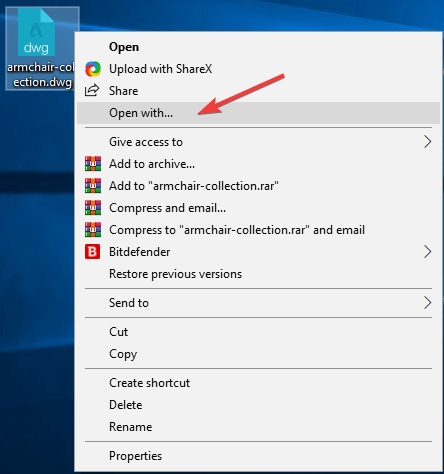
- Unutar uređivača teksta potražite vrijednosni kod na početku "teksta".
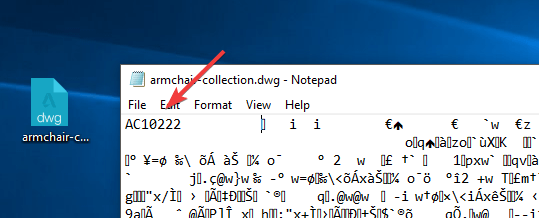
- To će biti verzija softvera koji je korišten za stvaranje te datoteke.
- Provjerite na mreži je li ta verzija softvera i dalje dostupna za preuzimanje.
Bilješka: Datoteke u formatu .DWG i .DXF mogu se raditi samo ako vaša verzija softvera nije starija od verzije softvera u kojem su stvorene.
2. Upotrijebite drugi softver za otvaranje datoteke DWG
- Desnom tipkom miša kliknite datoteku koja uzrokuje probleme -> odaberite Otvorite pomoću -> odaberite drugi kompatibilni softver (u mom slučaju AutoCAD mobile).
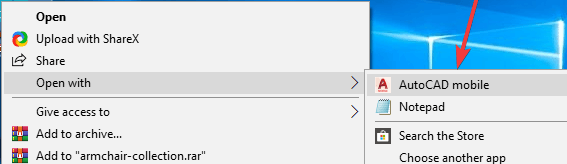
- Nakon otvaranja datoteke u CAD softveru po vašem izboru, izvezite je kao novu datoteku s bilo kojom .DWG ili .DXF format.
- Pokušajte ponovo otvoriti datoteku u vašem početnom CAD softveru.
U slučaju da na računalu nemate drugi kompatibilni softver, slijedite ove korake:
- Desnom tipkom miša kliknite .DWG datoteka -> Otvorite pomoću -> Pretražite trgovinu.
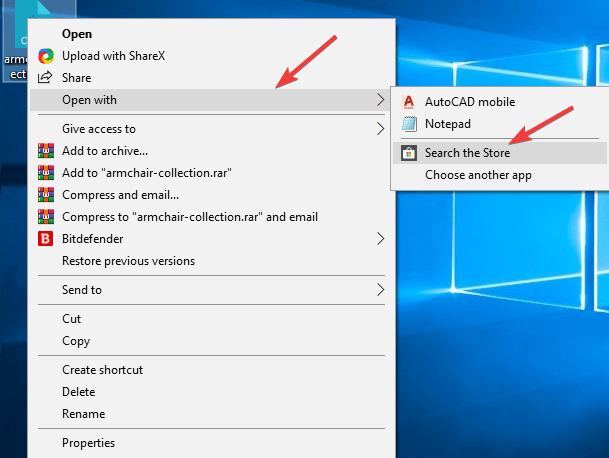
- Odaberite aplikaciju iz Windows trgovina i ponovite korake pronađene u Metoda 2.
U ovom smo članku istražili brzo rješenje problema uzrokovanog nekompatibilnošću između formata CAD datoteka. Slobodno nas obavijestite ako vam je ovaj vodič pomogao riješiti problem tako što ste komentirali u nastavku.
PROČITAJTE I:
- OneDrive i SharePoint sada nude ugrađenu podršku za datoteke AutoCAD
- Rješenje: AutoCad ne radi u sustavu Windows 10
- Kako popraviti oštećene datoteke AutoCAD u sustavu Windows 10


